
下載app免費領取會員


在3D Max 2018的材質編輯器中添加貼圖可以讓你的3D模型更加逼真和生動。下面將向你展示如何在材質編輯器中添加貼圖:
第一步是打開3D Max 2018,并加載你想要編輯的模型。然后,點擊頂部菜單欄上的“渲染”選項,選擇“材質編輯器”。
一旦材質編輯器打開,你將看到一個包含各種材質選項的面板。在這個面板上,你可以選擇不同的材質類型,比如漫反射、鏡面反射、透明等。
要添加貼圖,首先選擇你想要添加貼圖的材質類型。然后,在面板中找到“Diffuse”(漫反射)選項,并點擊旁邊的“貼圖”按鈕。
在彈出的“選擇貼圖”對話框中,你可以瀏覽你的計算機上的文件夾,并選擇你想要應用的貼圖。一旦你選擇了貼圖文件,點擊“打開”按鈕。
現在,你應該看到你選擇的貼圖被應用到了材質上。你可以調整貼圖的位置、旋轉和縮放,以適應你的模型。在材質編輯器面板的底部,你可以找到這些選項。
如果你想要添加更多的貼圖,比如鏡面反射貼圖、法線貼圖或透明貼圖,可以重復上述步驟。
在添加完所有的貼圖后,你可以通過點擊“渲染器視口”按鈕來查看模型的效果。這會在3D視圖中呈現出你的模型,并顯示出應用的貼圖。
最后,記得在完成貼圖編輯后保存你的工作。這樣,你下次打開3D Max 2018時,你編輯的貼圖將會被保留。
總結一下,在3D Max 2018的材質編輯器中添加貼圖是一個相對簡單的過程。只需幾個簡單的步驟,你就能讓你的模型更加逼真和生動。
.jpg)
本文版權歸腿腿教學網及原創作者所有,未經授權,謝絕轉載。

上一篇:3DMAX教程 | 如何在3ds Max 2014的材質編輯器中應用貼圖
下一篇:3DMAX教程 | 3dmax中材質和貼圖編輯的目的是什么?


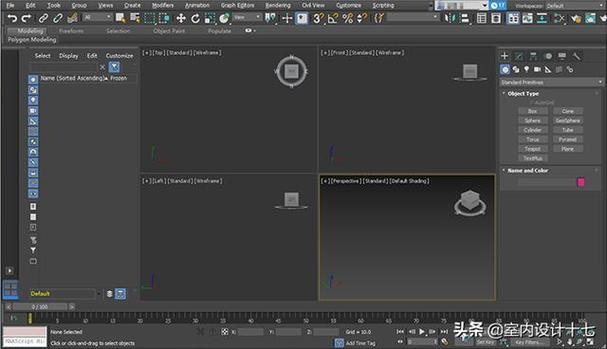
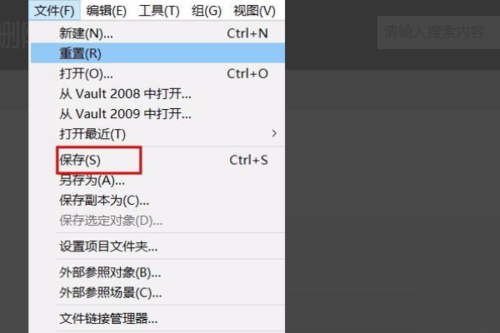
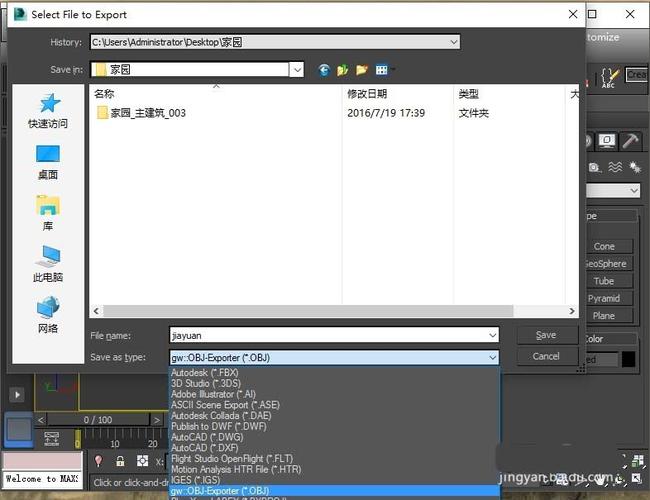
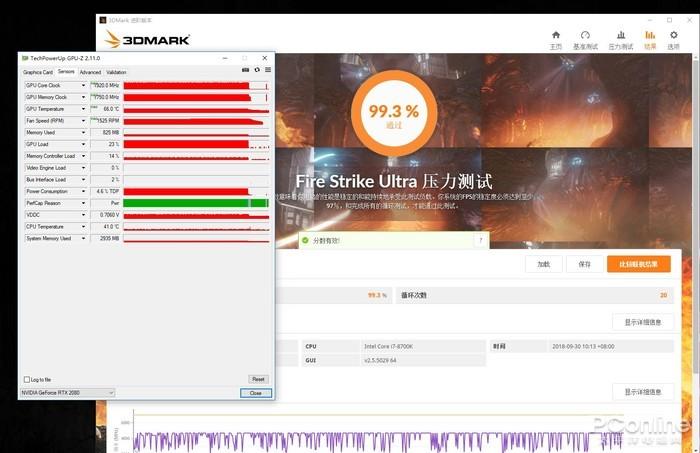
推薦專題
- 3DMAX教程 | 3Dmax材質編輯器的標準模式指的是什么?
- 3DMAX教程 | 3DMax模型導入遇到問題
- 3DMAX教程 | 3Dmax水泥材質參數及設置方法
- 3DMAX教程 | 如何徹底卸載Vray渲染器下載?
- 3DMAX教程 | 3DMax技巧分享:高效利用渲染線框功能
- 3DMAX教程 | 如何在3dmax中使貼圖顏色變淺
- 3DMAX教程 | 如何使用V-Ray在3ds Max中調整普通玻璃材質參數
- 3DMAX教程 | 3DMax 2014遭遇錯誤并生成報告
- 3DMAX教程 | SketchUp與3DMAX:室內效果圖設計工具的選擇優化指南
- 3DMAX教程 | 如何在3D Max中實現無法放大視圖?








































